Cómo identificar qué aplicaciones están agotando la batería en un iPhone o iPad
Desde la actualización del iOS 8, ahora se puede ver qué aplicaciones están drenando la batería al máximo. Esto incluye aplicaciones que drenan la batería?en el fondo algo que es posible en iOS ya que Apple ha añadido la característica de «actualización en segundo plano» en iOS 7.
Puede detener estas aplicaciones para que no usen tanta energía de la batería??, especialmente si están drenando esa batería en segundo plano mientras usted no los está utilizando. Las aplicaciones hacen que esto sea útil, pero usa la energía y los costos de vida de la batería.
Ver uso de las Aplicaciones y el desgaste de la batería
Esta información está disponible en la pantalla de configuración. Para acceder a él, pulse en «Configuración» en la pantalla de inicio y después toque donde dice «batería»?.
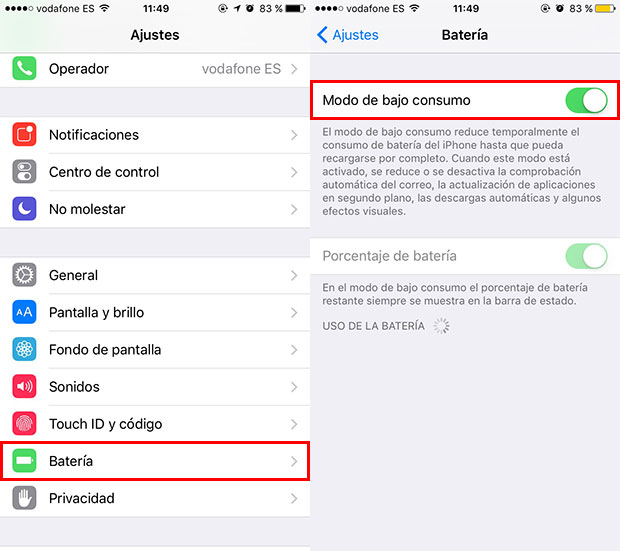
Los porcentajes del uso de la batería se muestran para cada aplicación, y lo que actualmente consumen de energía?, también nos mostrara cuales son las aplicaciones?que utilizan el mayor poder de la batería el cual aparecerá en la parte superior.
Al tocar el icono en forma de reloj?nos mostrara el número de minutos que cada aplicación ha estado activa en la pantalla, en el fondo, o ambos.
NOTA: También puede pulsar sobre el nombre de cualquier aplicación que también muestra esta información para todas las aplicaciones instaladas.
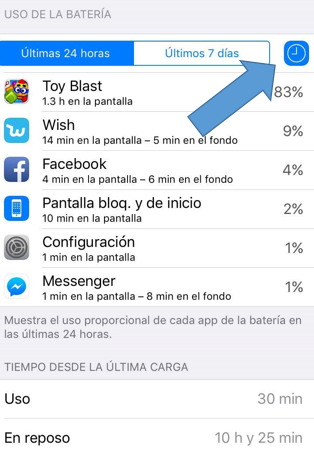
Uso de la batería?comprensión
La lista de uso de la batería esta proporcionada en dos columnas diferentes. Donde puede ver la cantidad de aplicaciones que han estado utilizando en las últimas 24 horas?, o en los últimos siete días. Podrá pulsar en cualquiera de las dos columnas para ver la lista y la energía que han estado consumiendo.
En la sección «El tiempo desde la última carga», en la parte inferior de la lista de «Uso de la batería», verá dos cantidades de tiempo, «Uso» y «en espera». «Uso» muestra la cantidad de tiempo? que realmente ha utilizado su teléfono en horas y minutos desde la última vez que fue totalmente cargada. La cantidad de tiempo que su teléfono ha estado sentado inactivo desde que se muestra la última carga ?completa al lado de «espera».
No hay acciones que puede realizar desde esta pantalla en particular. Como mencionamos antes, pulsando sobre el nombre de una aplicación muestra el número de minutos utilizados en la pantalla y en el fondo.
Que hacer para que las aplicaciones utilicen menos energía de la batería
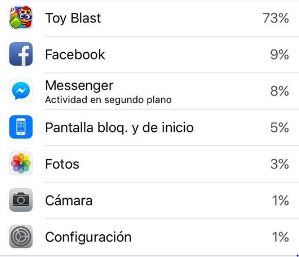
En la mayoría de los casos, las aplicaciones que aparecen en esta lista están utilizando la energía de la batería? porque la tiene instalada en su dispositivo y está utilizando activamente la aplicación. Por lo tanto, si usted ve el juego de Toy Blast cerca de la parte superior de la lista aquí, eso es debido a que pasó una buena cantidad de tiempo usando la aplicación en su dispositivo.
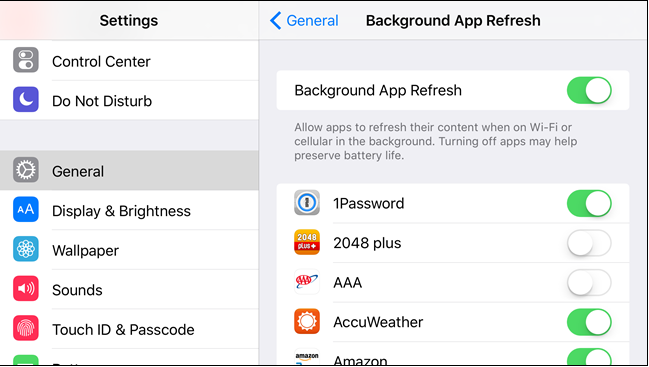


Deja tu comentario!